Oleme kõik olnud olukorras, kus oleme närviliselt oma telefonid sõbrale või töökaaslasele ulatanud, muretsedes, et nad sulgevad tahtmatult (või tahtlikult) rakenduse või otsivad kuskilt, kuhu nad ei peaks. Telefoni lapsele ulatades suureneb see ärevus eksponentsiaalselt. Paljud meist teevad seda sagedamini, et oma meelt lahutada või meelt lahutada, kui oleme hõivatud kodus töötamine. Kuid ärge kartke, on olemas viis, kuidas takistada teisi nina pistmast sinna, kuhu nad ei kuulu, ja / või sulgema kriitilisi rakendusi. Androidil on käepärane funktsioon, mida nimetatakse kinnitamiseks, mis võimaldab teil rakendust põhiekraanil hoida, kui selle üle annate teine kasutada ja teistel originaalseadmete tootjatel, näiteks Samsungil, on täiendavad õigused, näiteks rakenduse lukustamine, et seda sisse hoida mälu. Ma näitan teile, kuidas neid oma Android-nutitelefonis seadistada.
Verizon pakub Pixel 4a uutele piiramatutele liinidele vaid 10 dollarit kuus
Rakenduste kinnitamine Android-telefonis
- Ava Seaded rakendus.
- Puudutage Turvalisus ja asukoht.
-
Kerige alla ja puudutage valikut Täpsem.
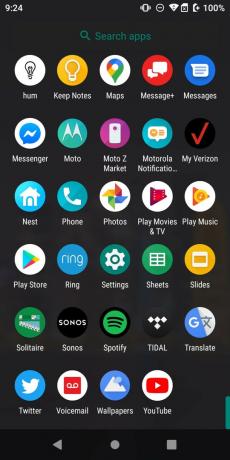
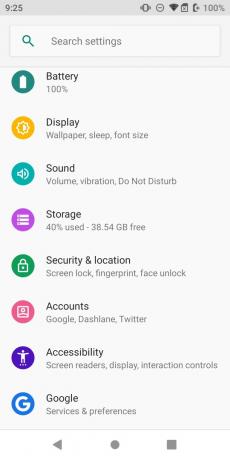
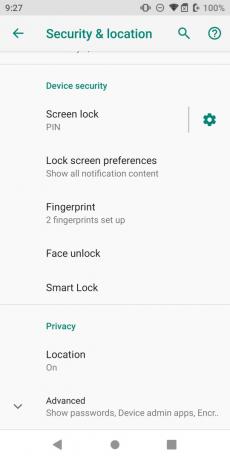 Allikas: Jeramy Johnson / Android Central
Allikas: Jeramy Johnson / Android Central - Puudutage Ekraani kinnitamine.
- Lülitage liugur asendisse Peal.
-
Kui soovite lisaturvalisust, lülitage sisse Küsi PIN-koodi enne kinnitamist Peal.
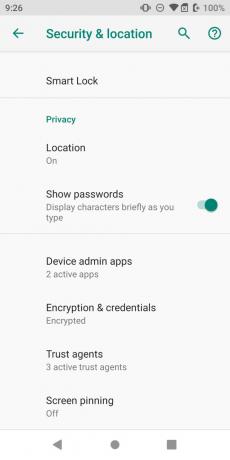
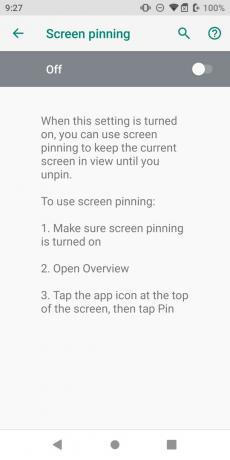
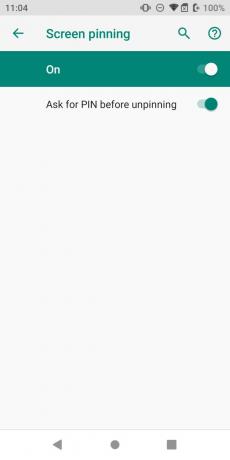 Allikas: Jeramy Johnson / Android Central
Allikas: Jeramy Johnson / Android Central - Ava multitasker vaade teie hiljutiste rakenduste jaoks.
- Vajutage nuppu rakenduse ikoon rakenduse eelvaate ülaosas. Ekraani allosas ilmub kontekstimenüü kaart.
-
Puudutage Pin.
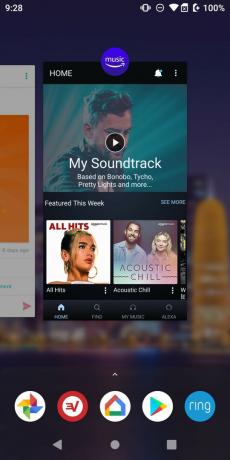
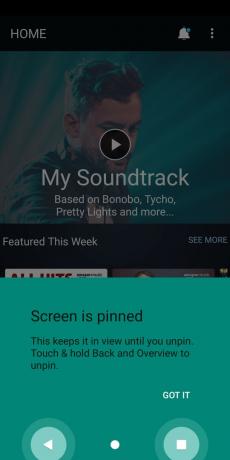 Allikas: Jeramy Johnson / Android Central
Allikas: Jeramy Johnson / Android Central - Rakenduse vabastamisekspeate seda tegema hoidke all nii tagumist kui ka mitmeotstarbelist nuppu (või libistage üles ja hoidke, kui kasutate liigutuste abil navigeerimist) ja seejärel sisestage oma PIN-kood või biomeetriline teave telefoni tagasi sisselogimiseks.
Pange viimases etapis tähele, et rakenduse lahtihaakimise protsess on erinev sõltuvalt sellest, kas kasutate kolme nupuga paigutust või liigutustega liigutamist.
Sõltumata sellest, millist navigeerimismeetodit kasutate, soovitan teil tungivalt enne rakenduse vabastamist pöörata tähelepanu 6. sammule ja nõuda PIN-koodi / biomeetrilist teavet. Selleks tuleb kasutajal pärast rakenduse vabastamist telefoni kasutamiseks uuesti sisse logida. See on täiendav turvameede, et teie laps (või see, kellele te telefoni ulatate) ei saaks funktsiooni lihtsalt keelata ja teie rakendustega amokki joosta.
Rakenduste kinnitamine ja lukustamine Samsung Galaxy telefonis
Paljud originaalseadmete tootjad lisavad oma telefonidele funktsioone lisaks "aktsia" Androidile ja Samsung on selles osas üks viljakamaid. Lisaks rakenduse kinnitamisele saate rakenduse lihtsalt mällu lukustada (mitte tingimata ekraani kinnitada). Mõlemat juhtumit käsitleme allpool.
- Ava Seaded rakendus.
-
Puudutage Biomeetria ja turvalisus.
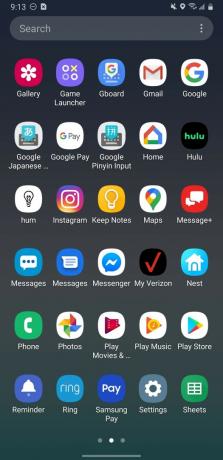
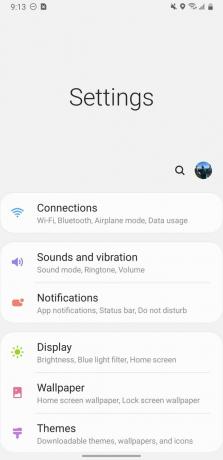
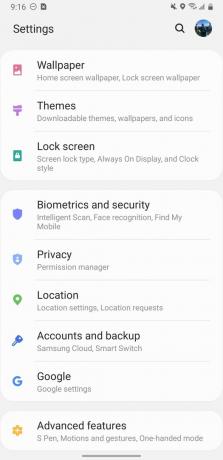 Allikas: Jeramy Johnson / Android Central
Allikas: Jeramy Johnson / Android Central - Kerige alla ja puudutage nuppu Muud turvaseaded.
-
Kerige alla ja puudutage nuppu Kinnitage aknad.
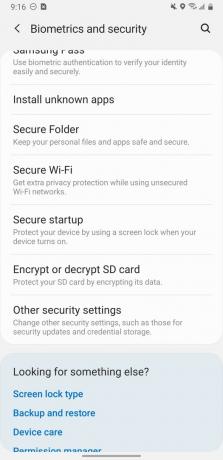
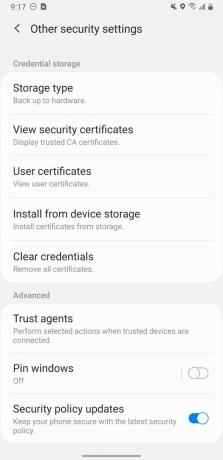 Allikas: Jeramy Johnson / Android Central
Allikas: Jeramy Johnson / Android Central - Ava multitasker vaade oma hiljutiste rakenduste nägemiseks.
- Vajutage nuppu rakenduse ikoon rakenduse eelvaate ülaosas. Ekraani allosas ilmub kontekstimenüü kaart.
- Rakenduse kinnitamiseks, naaske multitaskeri vaate juurde ja puudutage nuppu rakenduse ikoon.
- Puudutage valikut Kinnitage see rakendus.
-
Rakenduse lukustamiseks, toksake Lukustage see rakendus.
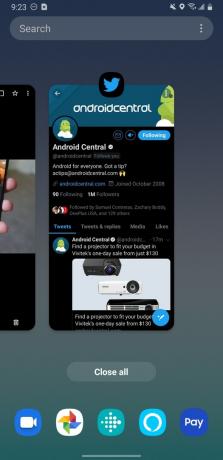
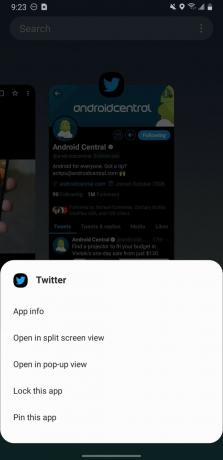
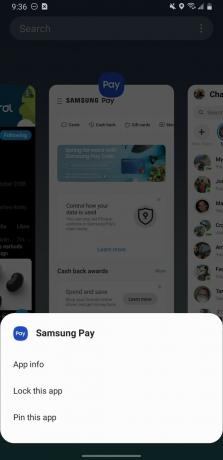 Allikas: Jeramy Johnson / Android Central
Allikas: Jeramy Johnson / Android Central - Rakenduse avamiseks, lihtsalt pühkige alt üles ja hoidkevõi naaske multitaskeri vaatesse ja puudutage uuesti rakenduse ikooni. Seejärel puudutage nuppu Ava see rakendus.
-
Rakenduse vabastamiseks, lihtsalt pühkige alt üles ja hoidke. Selle uuesti kasutamiseks peate telefoni avama.
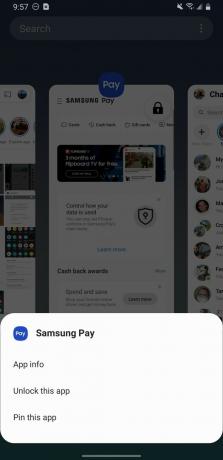
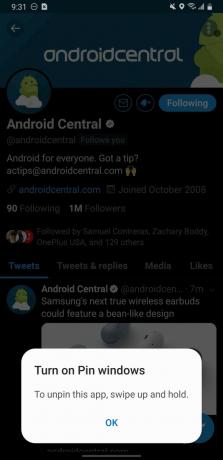 Allikas: Jeramy Johnson / Android Central
Allikas: Jeramy Johnson / Android Central - Telefoni avamisekspeate seda tegema sisestage uuesti oma PIN-kood või biomeetriline teave (sõrmejälje või näo avamine).
Pidage meeles, rakenduse kinnitamine hoiab seda avaekraanil paigas ja takistab kasutajaid rakendusest lahkumast. Kinnitamine takistab ka süsteemil rakenduse katkestamist märguannete või värskendustega.
Rakenduse lukustamine (Samsung) ei ole nii piirav; selle asemel hoiab see rakendust lihtsalt mälus, nii et sulgemist pole nii lihtne sundida isegi kõigi rakenduste sulgemisel.
Järeldus
Nüüd teate, kuidas hoida oma väikseid lapsi rakenduses, mille olete ette näinud, ja mitte lubada neil teie kallihinnalises telefonis ringi uidata. See väike trikk sobib hästi ka täiskasvanutele, nii et järgmine kord, kui teie töökaaslane palub teil midagi üles otsida telefon, võite olla kindel, et nad uurivad ainult Chrome'is ja ei hiilita teie sõnumside rakendustes ega fotol galerii.
Kui soovite oma laste telefoniharjumuste kontrollimiseks astuda täiendavaid samme, vaadake neid suurepäraseid ressursse.
Hoidke oma lapsi ja telefoni turvaliselt!
- 6 parimat viisi lapse telefoni lukustamiseks 2020. aastal
- Kuidas luua Family Linki kaudu oma lapsele Google'i konto
- Parimad Android-telefonid lastele 2020. aastal

Need on parimad traadita kõrvaklapid, mida saate iga hinnaga osta!
Parimad traadita kõrvaklapid on mugavad, kõlavad suurepäraselt, ei maksa liiga palju ja sobivad lihtsalt taskusse.

Kõik, mida peate teadma PS5 kohta: väljaandmise kuupäev, hind ja palju muud.
Sony on ametlikult kinnitanud, et töötab PlayStation 5-ga. Siin on kõik, mida me selle kohta siiani teame.

Nokia toob turule kaks uut eelarvelist Android One telefoni, mille hind on alla 200 dollari.
Nokia 2.4 ja Nokia 3.4 on HMD Globali eelarveliste nutitelefonide valiku viimased täiendused. Kuna mõlemad on Android One seadmed, saavad nad kaks peamist OS-i värskendust ja regulaarset turvavärskendust kuni kolmeks aastaks.

Xperia 1 on endiselt meie lemmiktelefon video salvestamiseks.
Kui videosalvestus on teie asi, siis ärge vaadake kaugemale kui Sony Xperia 1 - see pakub suurt ekraani, kolme suurepärast kaamerat ja ülitugevat manuaalset videojuhtimist.
